Cómo crear un evento en el calendario de su tableta androide
La clave para hacer el calendario en su trabajo tablet Android es añadir eventos: citas, cosas que hacer, reuniones o eventos de todo el día, como los cumpleaños o colonoscopias. Para crear un evento, siga estos pasos en la aplicación Calendario:
Seleccione el día del evento.
O, si lo desea, puede cambiar a la vista Día, donde se puede tocar la hora de inicio para el nuevo evento.
Toque el icono Agregar evento.
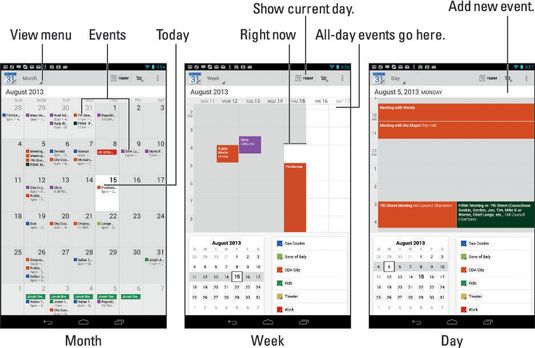
La pantalla Nuevo Evento o Añadir Aparecerá la pantalla Evento. Su trabajo ahora es llenar los espacios en blanco para crear el nuevo evento.
Añadir información sobre el evento.
Cuanto más información que proporcione, más detallada del evento, y cuanto más se puede hacer con él en su tablet Android y en Google Calendar en Internet. Éstos son algunos de los muchos artículos que se pueden establecer al crear un evento:
Duración de tiempo: Si ha seguido el paso 1, usted no tiene que fijar una hora de inicio. De lo contrario, especifique el tiempo de las reuniones arranques y paradas, o optar por configurar un evento de todo el día como un cumpleaños o su madre-en-ley la visita del que se suponía iba a durar una hora.
Nombre del evento o Título: Este artículo puede ser un nombre de la reunión, un número de vuelo, o tal vez la persona que está cumpliendo.
Localización: Adición de una ubicación evento no sólo dónde se ubicará el evento dice sino también engancha esa información en la aplicación Mapas. Escriba la información en caso de campo del evento, como si estás escribiendo la información para buscar en la aplicación Mapas. Cuando se muestra el evento, la ubicación es un toque varillaje el enlace para ver dónde está en el mapa.
Repetir: Utilice esta opción para configurar una programación periódica. Por ejemplo, si su reunión es cada mes en el tercer miércoles, toca el icono de menú por el elemento de repetición y seleccione esa opción.
Cuando usted tiene eventos que se repiten dos veces al mes - por ejemplo, en el primer y tercer lunes - es necesario crear dos eventos separados: uno para el primer lunes y otro para el tercero. Entonces tienen cada repetición evento mensual.
Recordatorio: Algunas versiones de la aplicación Calendario le permiten establecer un recordatorio antes de que comience el evento. Si usted prefiere no tener un recordatorio, toque el botón X por el artículo Recordatorios para eliminar el recordatorio. De lo contrario, especifique cuánto tiempo antes de la reunión que desea que se le notifique y si desea una notificación tableta o un mensaje recordatorio Gmail - o ambos.
Calendario Categoría: Toque el texto del calendario de color encima de la pantalla para elegir una categoría calendario.
Calendario categorías son muy útiles ya que permiten organizar y código de color sus eventos. Están confundiendo porque Google los llama calendarios. Usted puede pensar en ellos más como categorías.
Toque el botón Hecho o el botón Guardar para crear el nuevo evento.
El nuevo evento aparece en el calendario, que le recuerda que tiene que hacer algo en tal y tal día con cómo-se-cara.
Puede cambiar un evento en cualquier momento: Simplemente toque el evento para que aparezca más información, a continuación, pulse el icono Editar para modificar el evento.
Para eliminar un evento, toque el evento para que aparezca más información, y toque el icono Eliminar. Toque el botón Aceptar para confirmar.
Ajuste de la zona horaria de un evento sólo es necesario cuando el evento tiene lugar en otra zona horaria o se extiende por zonas de tiempo, como por ejemplo un vuelo de la aerolínea. En ese caso, la aplicación Calendario ajusta automáticamente la hora de inicio y de parada para los eventos en función de dónde se encuentre.
Si se olvida de establecer la zona horaria y usted termina saltando alrededor del mundo, sus eventos se establecen de acuerdo a la zona horaria en la que fueron creados, no la hora local.
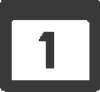
Los recordatorios se pueden configurar para que la tableta le avisa antes de un evento tiene lugar. La alerta puede aparecer como un icono de notificación, o puede venir en forma de un nuevo anuncio de Gmail (que tiene su propio icono de notificación). Tire hacia abajo de la sombra de notificación y elegir la alerta calendario. A continuación, puede leer eventos pendientes.






